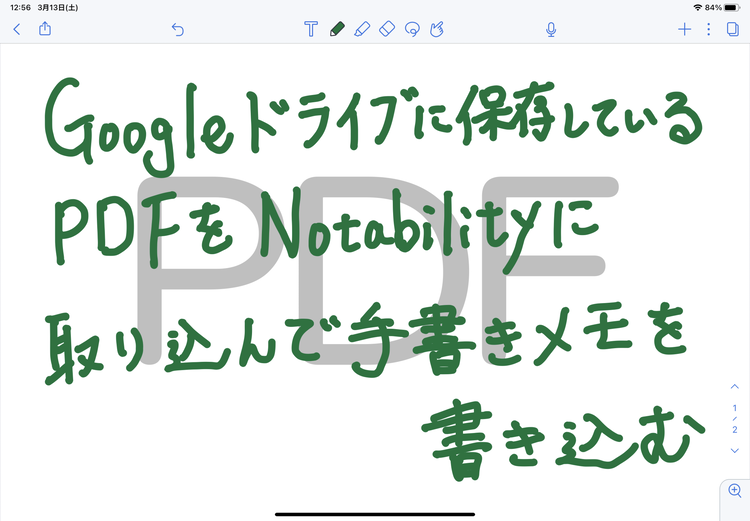iPadの手書きアプリ「Notability」ではただ手書きができるだけでなく、書類などのPDFファイルをインポートして、その上からメモなどを手書きすることができます。
Googleドライブに保存しているPDFファイルをNotabilityにインポートして手書きメモを書き込む方法をお伝えします。
Googleドライブと連携する設定
まずNotabilityとGoogleドライブ連携する設定を行います。
↓Notabilityの画面左下にある設定(歯車マーク)をタップします。
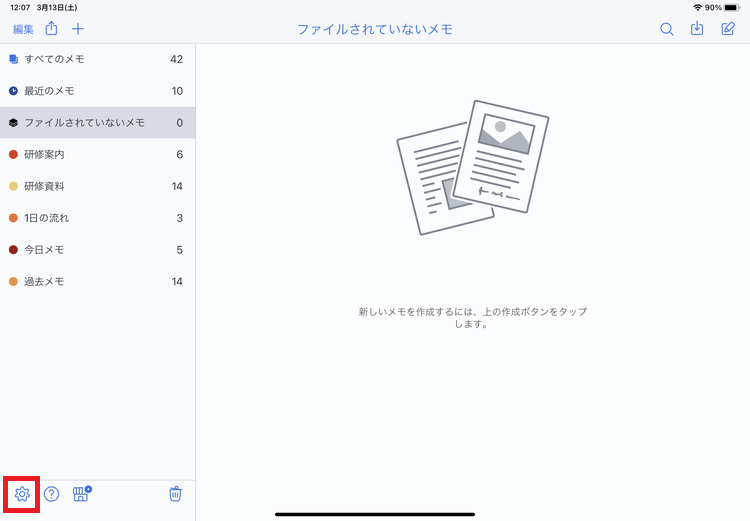
↓設定画面が表示されたら「アカウントを管理」をタップし「Googleドライブ」の「ログイン」をタップします。
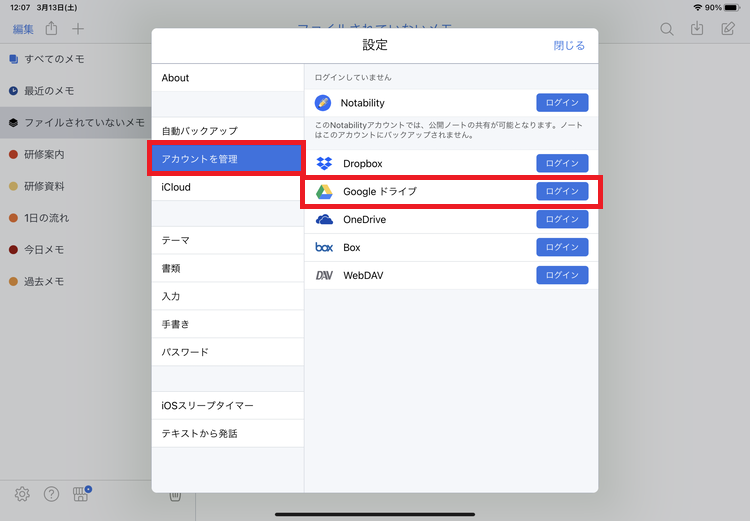
↓「続ける」をタップします。
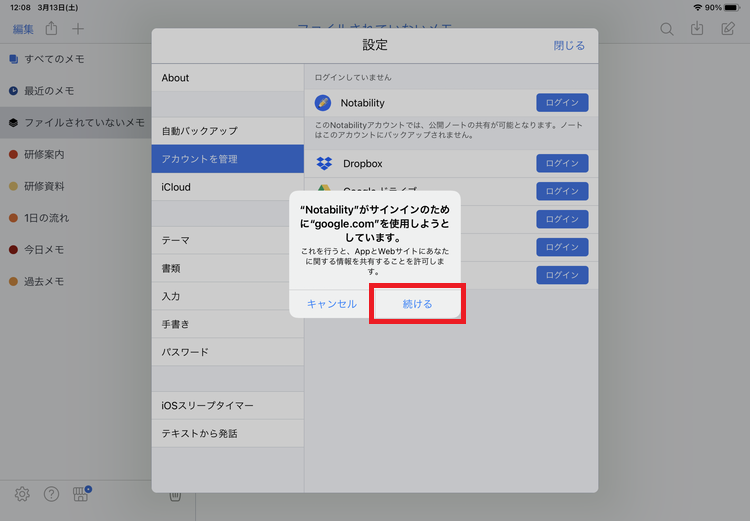
↓「アカウントの選択」画面が表示されたら、ログインしたいアカウントをタップします。
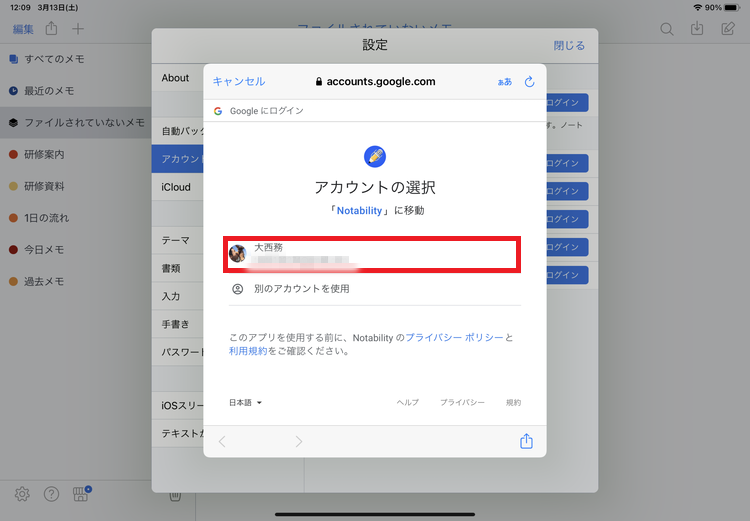
↓のような画面が表示されたらスクロールして
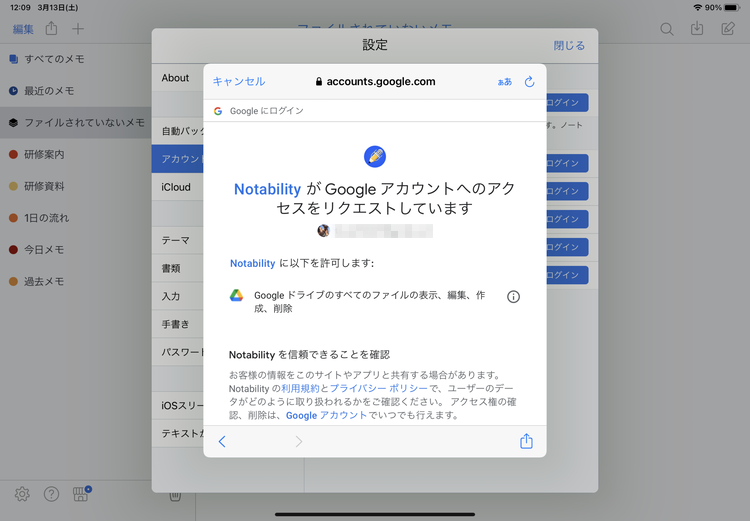
↓「許可」をタップします。
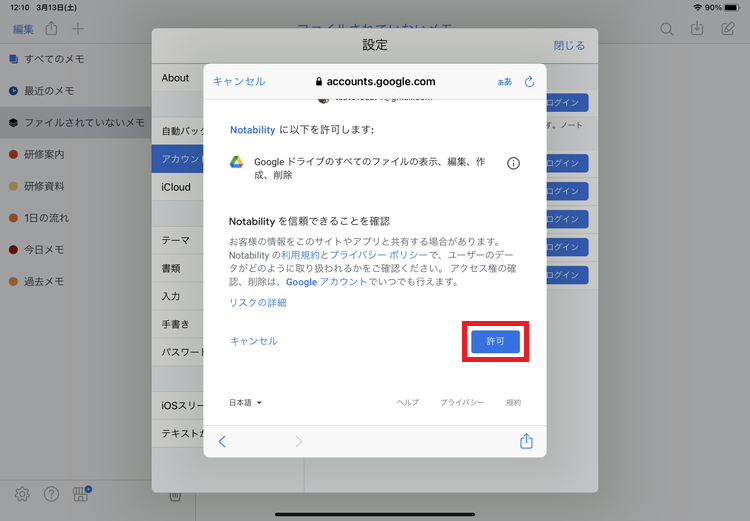
↓これでGoogleドライブと連携できました。
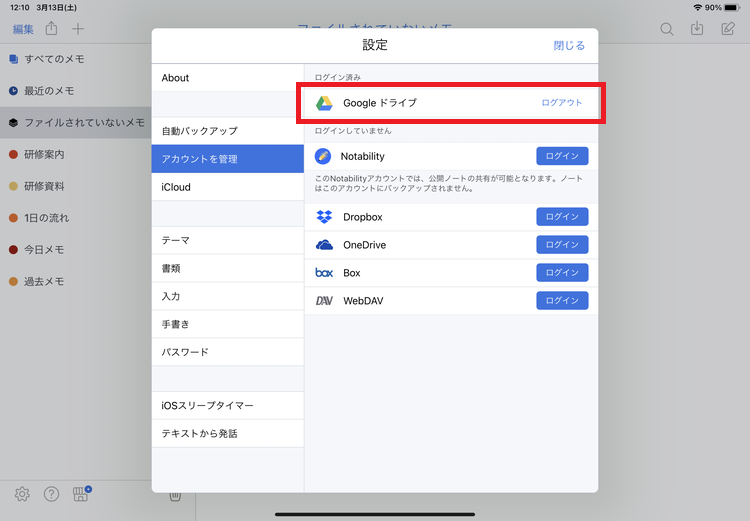
GoogleドライブからNotabilityにPDFをインポートする方法
次にGoogleドライブからNotabilityにPDFファイルをインポートします。
↓赤枠で囲んだマークをタップします。
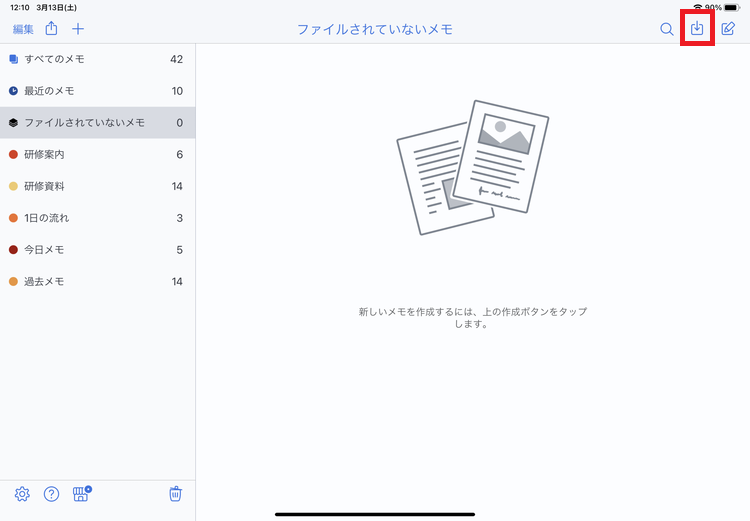
↓メニューが表示されたら「Googleドライブ」をタップします。
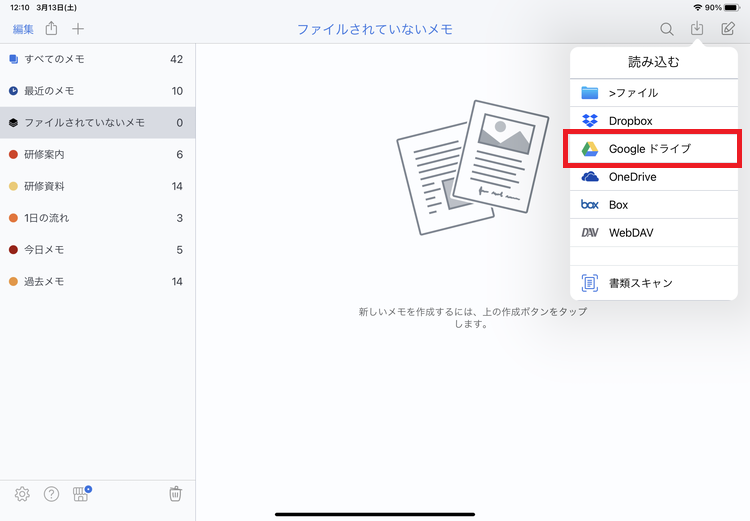
↓Googleドライブに保存されているフォルダやファイルが表示されるので、Notabilityにインポートしたいものをタップします。ここではフォルダを選択します。
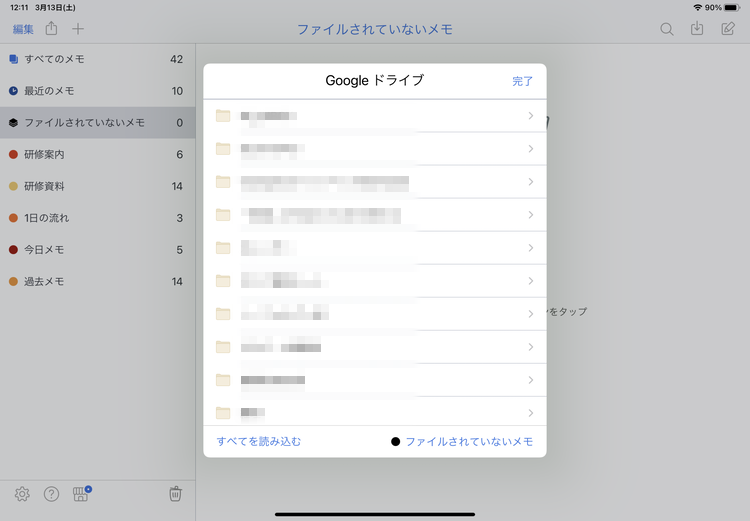
↓NotabilityにインポートしたいPDFファイルをタップします。
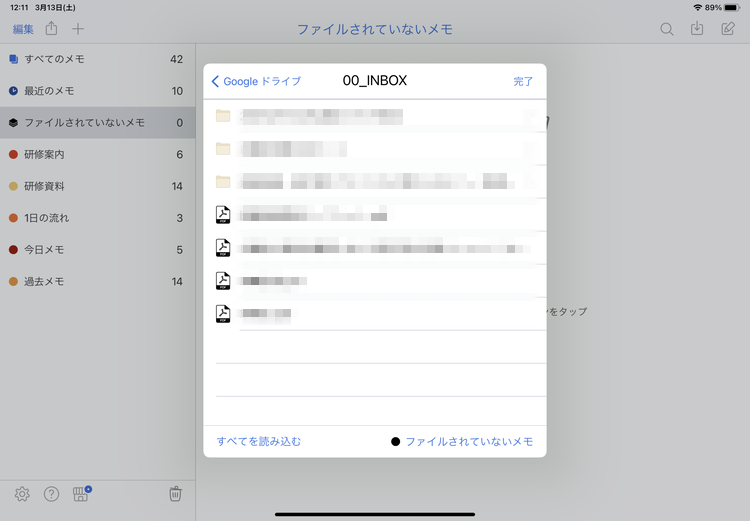
↓「新規ノートを作成」をタップします。
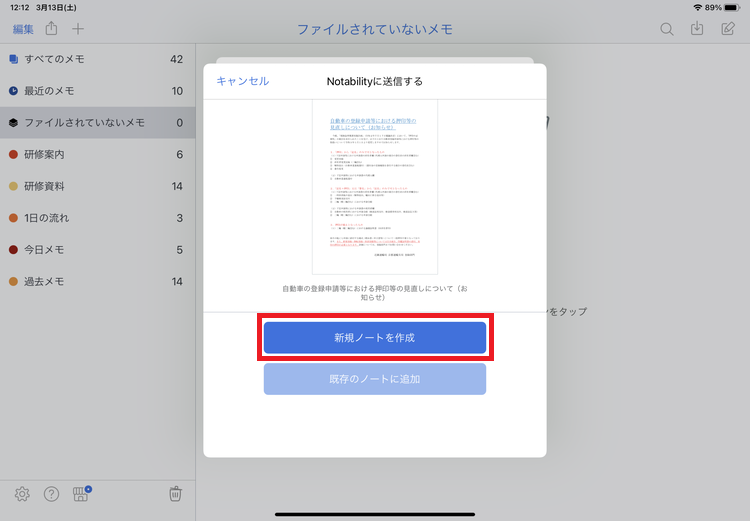
↓「インポート」をタップします。
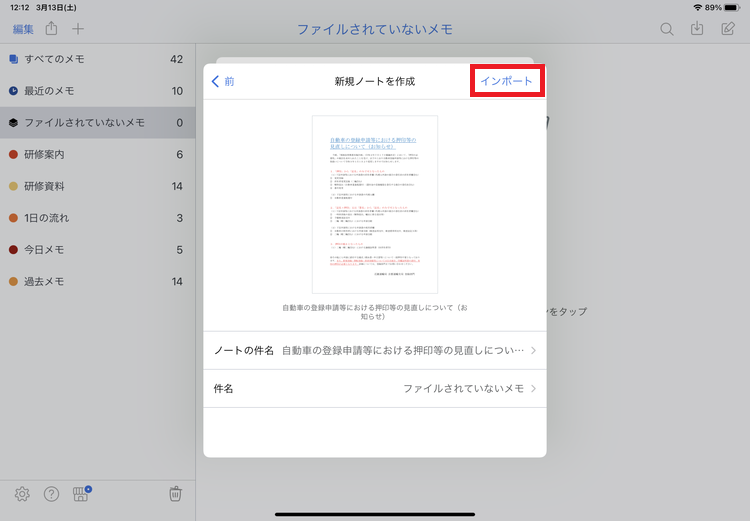
↓インポートが終わると「開く」ボタンが表示されるのでタップします。
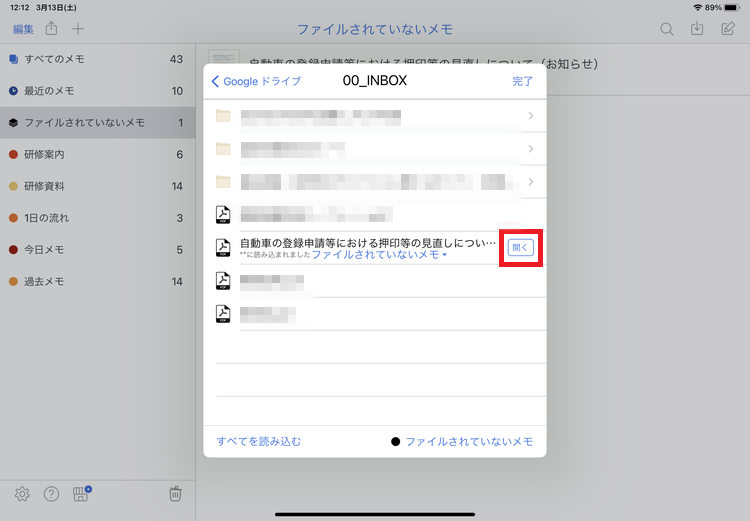
↓これでPDFファイルがインポートできました。
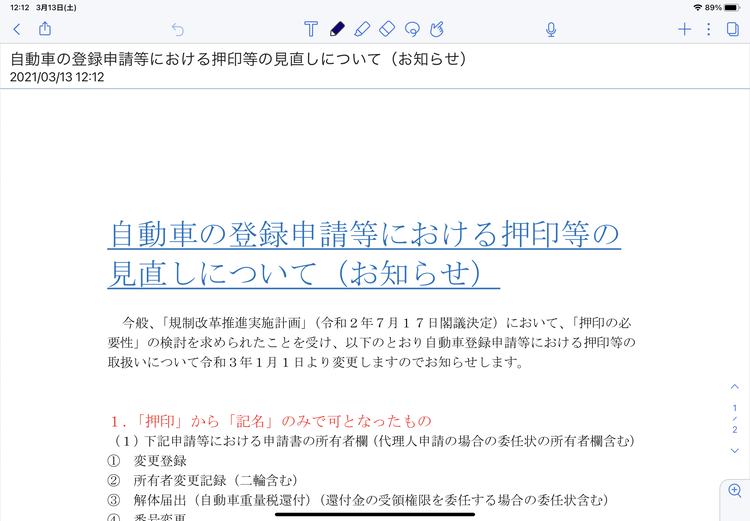
↓のようにラインや文字を手書きすることができます。
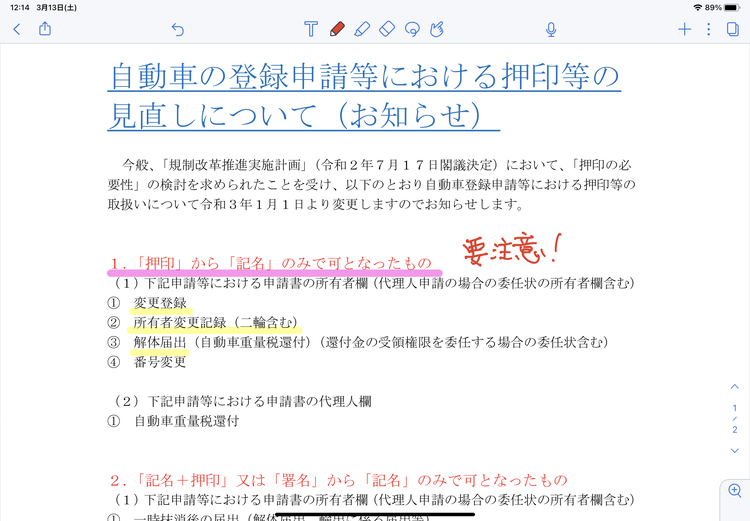
業務での活用例
Notabilityを使って一番役に立っているのがこの「PDFファイルにメモをする」という機能です。
例えば
- 行政通知などを読み込むときのアンダーライン、メモなど
- セミナーの案内に「申込済み」のメモ
- セミナーの資料へのメモ
のような使い方をしています。
行政通知にしても、セミナーの案内にしても、今はほとんどがネットやメールでPDFファイルを入手することができます。
また、最近はセミナーもオンラインで行われることが多く、資料をPDFファイルで提供してもらえることが多いのです。
それらをNotabilityにインポートして使うことで、紙の節減に大いに役立っていますし、資料の保管場所を気にする必要がないのもいいところです。
またメモをするときも、色分けをしたり、簡単にきれいに修正できるのも気に入っているところです。